Vue.jsアプリの見た目を良くするコンポーネントセットBuefyを使うための準備
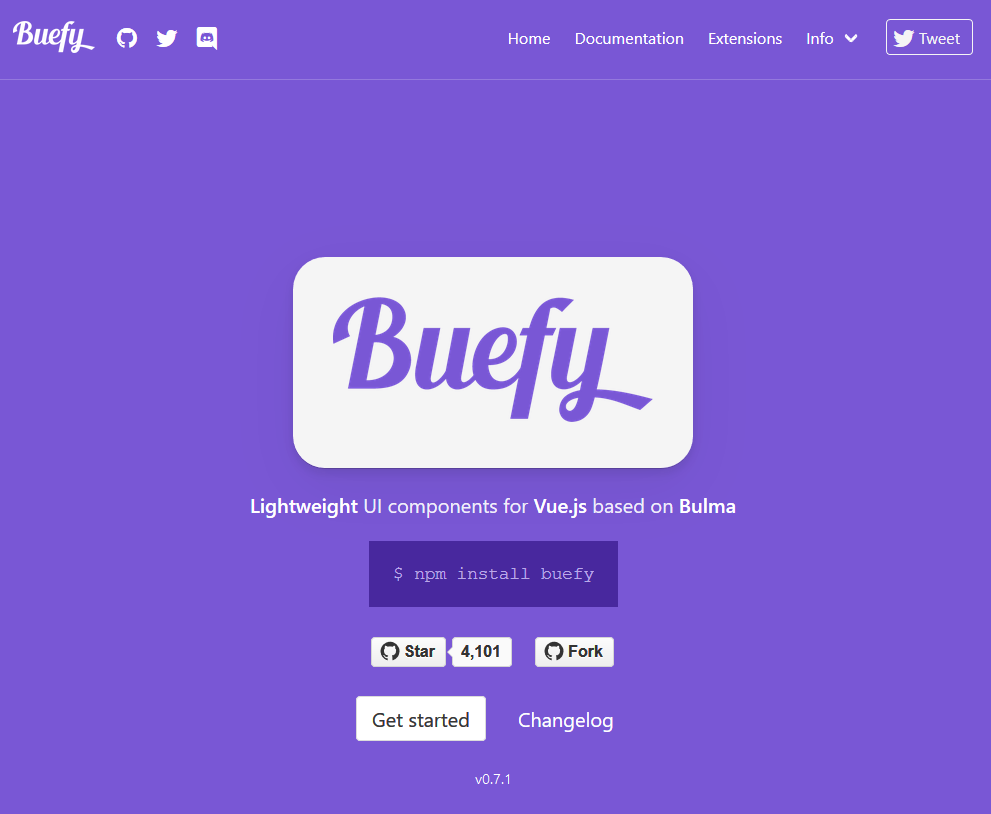
はじめに
BuefyはBulmaというUIコンポーネントセットをベースにしたVue.js用のUIコンポーネントセットです。Bootstrapのようにあらかじめ用意されたHTMLタグやCSSクラスを使うことで簡単にそれなりの見た目になります。ここでは、Vue.jsアプリでBuefyを使えるようにするための準備手順と、最後にmarginやpadding用のクラスをBeufyに追加する方法をメモします。
前提と環境
ここでのVue.jsアプリは、Vue CLIのcreateコマンドによって作成したデフォルトの状態です。Vue.jsアプリの作成手順は、Windows10(WSL使用)でVue.jsアプリを作成するまでの手順にまとめています。
- Vue.jsアプリはWindows10 + WSL + Ubuntu上で動作
- Node.js、Vue CLI(3系)はインストール済とする
- Vue.jsアプリはVue CLIで作成済。(router、scssなどの機能を指定して作成)
Vue.jsアプリフォルダのツリー構造は以下のようになっています。これは、こちらの記事でVue CLIのcreateコマンドを使って作成した場合のデフォルトの状態です。Beufyを使えるようにするためにmain.jsを少しだけ追記します。
Buefyについて
どのような見た目のコンポーネントが用意されているかは、以下の公式サイトに載っています。入力フォームのパーツはもちろん、BoostrapのようなグリッドレイアウトもBulmaのものを引き継いでおり使えるようです。
Buefy is a lightweight library of responsive UI components for Vue.js based on Bulma framework and design.
Buefyをインストールする
npm installでBuefyのパッケージをインストールします。
main.jsを編集する
Beufyをアプリ全体で使えるようにするために、main.jsに以下の通りimportを追記します。これでBeufyを使用できるようになります。
以上でBeufyを使う準備は完了です。後は実際にBeufyのコンポーネントを使っていきます。 なお、上記では、Beufyのすべてのコンポーネントをインポートして使えるようにしています。実際に本番環境で運用する場合は、必要なコンポーネントのみをそれぞれインポートして使うことが公式ドキュメントでも推奨されています。例えば、以下のようにそれぞれ指定してインポートします。
レイアウトを変更する
Beufyでは、cssのclassにcontainerを付与することで最大横幅を調整できます。
レイアウトについてはBulmaの設定をそのまま引き継いでいるため、Bulmaの公式ドキュメント通りになります。
グリッドレイアウトにする
以下のように、columnsクラスを持つ要素の中にcolumnクラスを持つ要素を並べると、その個数分分割されます。Bootstrapでのcolと同じですね。実際の見た目は以下の公式ドキュメント先に載っています。以下のコードも公式ドキュメントの引用です。
スペース関係のCSSクラスを追加する
BulmaとBuefyには、Bootstrapのmt-1やpt-1のようなmarginやpaddingを付与するクラスが用意されていません。(Bootstrapのスペースを付与するクラスについてはSpacing - Bootstrapに記載されています。)
そこで、Beufyでもmarginやpaddingを付与するクラスを使えるようにするために、例えば以下のようなscssを追加しておくことができます。以下のコードはこちらAdd spacing helper #451 - GitHubを参考にしました。なお、以下は各コンポーネントファイル(例えば、Home.vueなど)に直接追記して使用します。
あとは以下のように好きな要素で以下のようにクラスを追加することで使用できます。
各コンポーネントを使う
あとは公式ドキュメントに記載されている色々なコンポーネント用のタグやクラスを使うことでお手軽に綺麗な見た目に変更することができます。以下の公式ドキュメントにコンポーネントのコードが記載されています。
まとめ
Beufyを使うことで手軽に見た目を整えることができ便利です。
関連記事
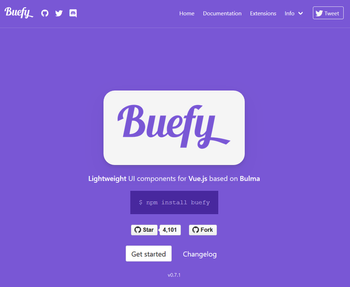 公開日:2019/09/11 更新日:2019/09/11
公開日:2019/09/11 更新日:2019/09/11Nuxt.jsで使っているBuefyのスタイルをカスタマイズする
Nuxt.jsでBuefyを使っており、部分的にスタイルをカスタマイズしたい場面がありました。この記事では、Nuxt.jsで使っているBuefyのスタイルをカスタマイズする方法をまとめます。
 公開日:2019/06/15 更新日:2019/06/15
公開日:2019/06/15 更新日:2019/06/15Electron + Vue.js アプリでSQLite3を使う手順
Electron + Vue.jsで構築したデスクトップアプリでSQLite3を使うための手順をまとめます。
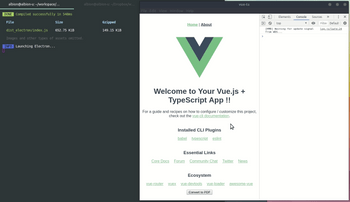 公開日:2019/06/13 更新日:2019/06/13
公開日:2019/06/13 更新日:2019/06/13Electron + Vue.jsで画面をPDF化する手順
Electron + Vue.jsで構築したデスクトップアプリで画面をPDF化するための手順をまとめます。
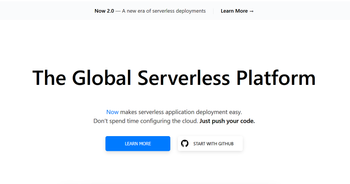 公開日:2018/11/30 更新日:2018/11/30
公開日:2018/11/30 更新日:2018/11/30Vue.jsアプリをNow(zeit.co)にデプロイするまでの手順と使い方
Nowは非常にシンプルなPaaSです。他のPaaSと比較しても必要な設定やデプロイまでの作業が非常に簡単になっています。この記事では、ローカルにあるVue.jsアプリをNow上にデプロイし、実際にブラウザからアクセスしてみるところまでの手順をメモします。
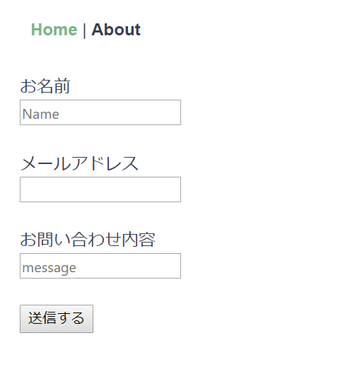 公開日:2018/11/27 更新日:2018/11/27
公開日:2018/11/27 更新日:2018/11/27Vue.jsからFirestoreを使うための準備とFirestoreへのデータ書き込み手順
FirebaseのCloud Firestore(以降、Firestore)とVue.jsを組み合わせると、データ書き込みや読み込みが非常に簡単に実行できます。ここでは、Vue.jsで簡素なフォームを作成し、そのフォームからFirestoreにデータを書き込むところまでをメモします。